Salesforce te ayuda a seguir el rastro de los contactos a lo largo de todo el proceso de ventas, gestionando relaciones y oportunidades de principio a fin. Jotform, por otro lado, captura la información de contacto desde el primer punto de interacción, facilitando la transferencia directa de leads a Salesforce con sus formularios fáciles de usar. Al integrar estas herramientas, agilizas el proceso de recolección, seguimiento y conversión de contactos sin la complicación de la entrada manual de datos. Esta poderosa combinación te mantiene organizado y te permite concentrarte en cerrar negocios de manera eficiente.
Para comenzar con la integración de Salesforce, tienes las siguientes opciones:
- Integra Salesforce en tu formulario a través del Creador de Formularios de Jotform
- Agrega Jotform a Salesforce desde Salesforce AppExchange
Agregar Jotform a Salesforce a través de AppExchange es una excelente opción si te encanta Jotform pero deseas permanecer dentro del ecosistema de Salesforce. Una vez que lo agregues, tendrás un botón de Salesforce en tus formularios para que puedas mapear fácilmente los campos de tu formulario a los campos de objeto y crear automáticamente registros a partir de las presentaciones de Jotform.
Ahora, al punto principal de dominar Salesforce con Jotform. Esta guía cubre los Pros y Contras de la integración de Salesforce, ayudándote a dominarla y aplicar las mismas recomendaciones a otras integraciones, especialmente aquellas que requieren mapear o emparejar elementos del formulario.
Comencemos.
Elemento de Nombre Completo
La mayoría de las personas usan el elemento de Texto Corto para los nombres de los clientes, pero la integración funciona bien con el elemento de Nombre Completo bajo los elementos Básicos.
Cuando sea necesario, puedes alternar para tener lo siguiente: Prefijo, Segundo Nombre y Sufijo.
Podrías preguntarte por qué no usar varias cajas de texto. El elemento de Nombre Completo ofrece los siguientes beneficios:
- Puedes pasar todas las opciones disponibles a la integración.
- Está preparado para móviles (responsivo). Los campos de texto también se mostrarán correctamente en todos los dispositivos, pero como campos separados.
- Es un solo campo que agrupa información relacionada. Esto es útil para muchas cosas, incluyendo la visualización de resultados, la configuración de condiciones y la configuración de integraciones.
Nuestro sistema de mapeo inteligente emparejará el campo con su equivalente en Salesforce. Al configurar la integración, por lo general solo queda confirmar que los valores predeterminados son correctos.
Elemento de Dirección
Otra excelente cuestión a destacar para dominar la integración de Salesforce con Jotform es utilizar el elemento de Dirección para tus direcciones, en lugar de los elementos individuales de Texto Corto o Texto Largo.
En Propiedades de Dirección, puedes alternar para incluir/excluir las opciones de dirección visibles:
Elemento de Email
Aunque podrías usar el elemento de Texto Corto y establecer su validación como Email, siempre sugerimos utilizar el elemento de Email.
Elemento de Teléfono
No olvides el campo de Teléfono. Úsalo para capturar números de teléfono para tu integración con Jotform. No solo se asocia bien con Salesforce, sino que también hace que la recolección del número sea más manejable.
Elemento de Texto Corto para Campos Personalizados
Es posible que necesites conectar los campos de Jotform a algunos campos personalizados en tu cuenta de Salesforce. Eso también es posible con Jotform. Para esto, el elemento de Texto Corto es la mejor opción.
Supongamos que necesitas pasar algunos campos personalizados como los siguientes:
< input type="hidden" value="Responded" name="member_status" >Todo lo que necesitas hacer es agregar el elemento de Texto Corto y mapearlo al campo personalizado de Salesforce.
En la pestaña Avanzada de las Propiedades de Texto Corto, puedes hacer lo siguiente:
-
- Establecer un Valor Predeterminado.
Haz que el elemento sea Solo Lectura.
- Ocultar el elemento de la vista del usuario.
Aquí tienes un formulario de ejemplo que sigue las mejores prácticas de Jotform para integrarse con Salesforce: https://www.jotform.com/220594288290462. Siéntete libre de clonarlo.
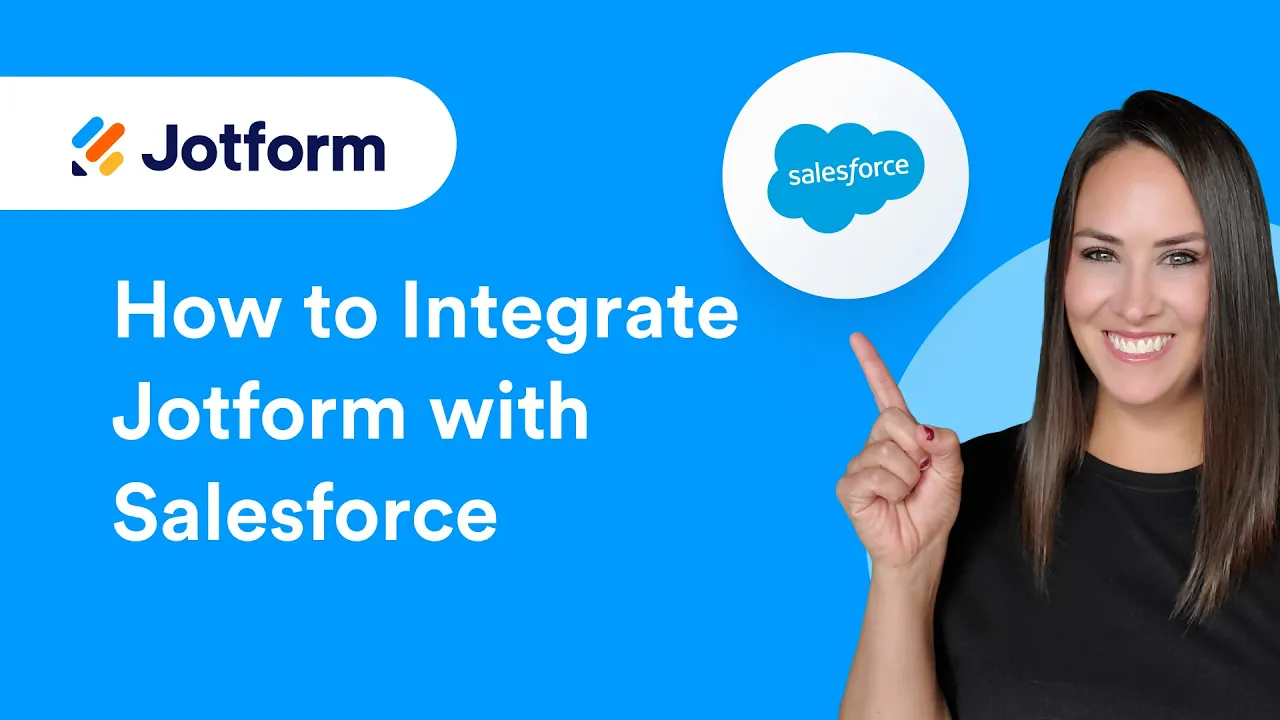
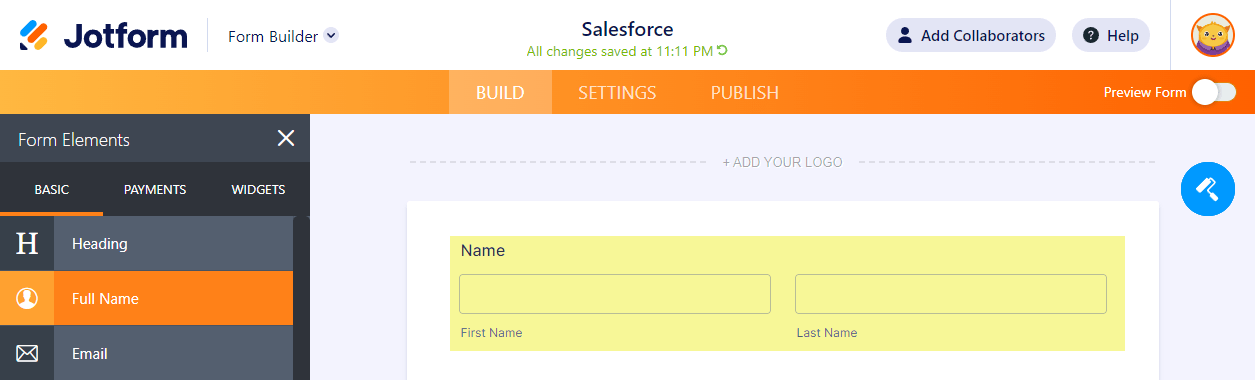
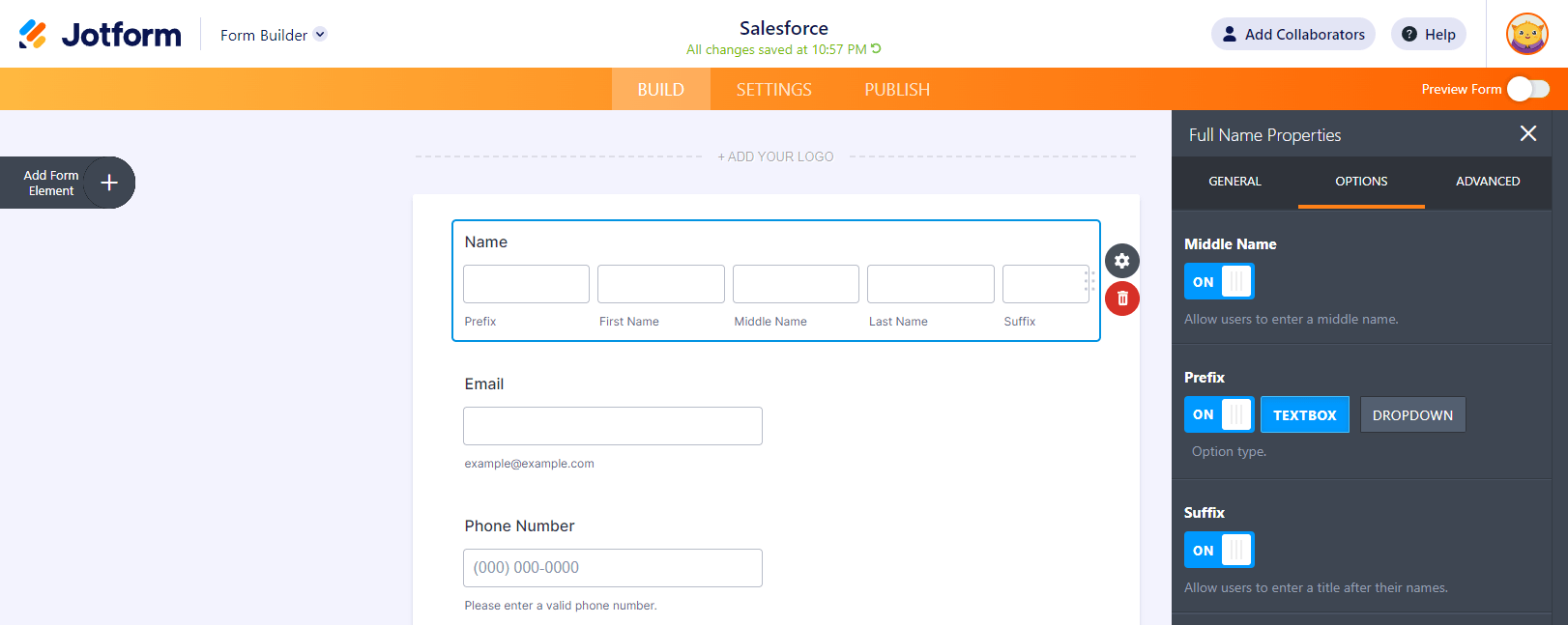
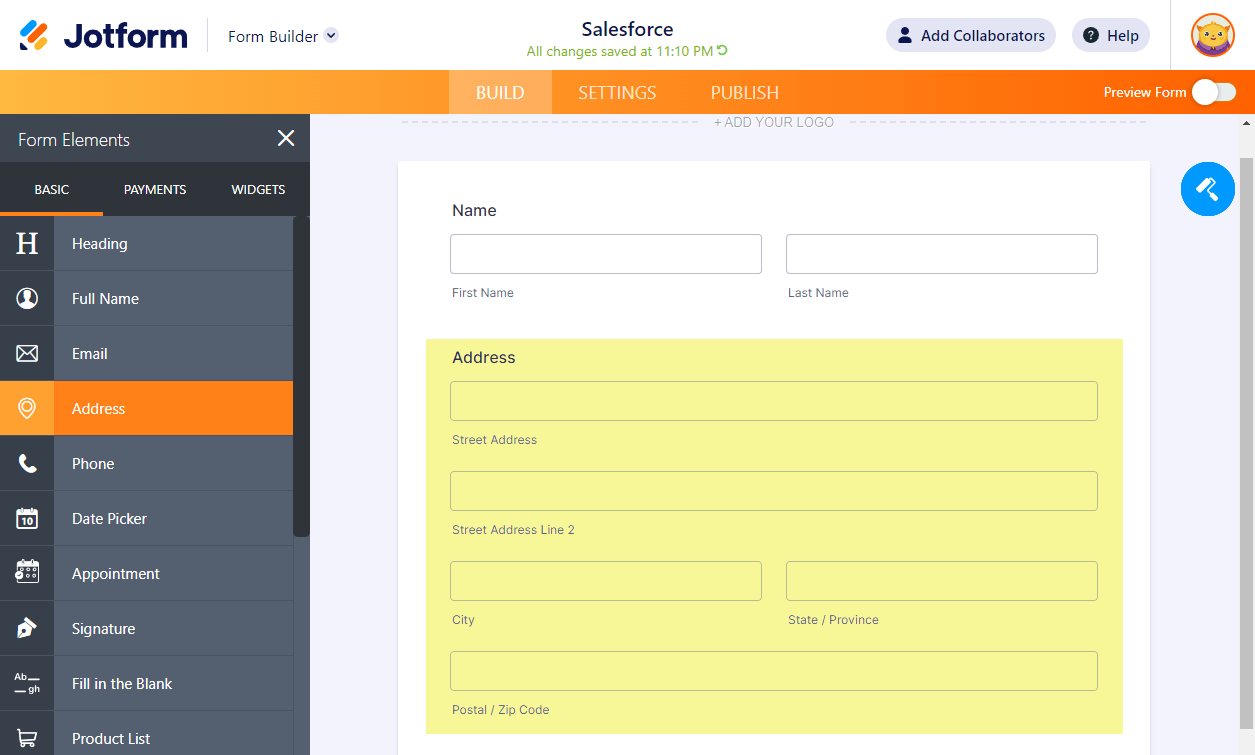
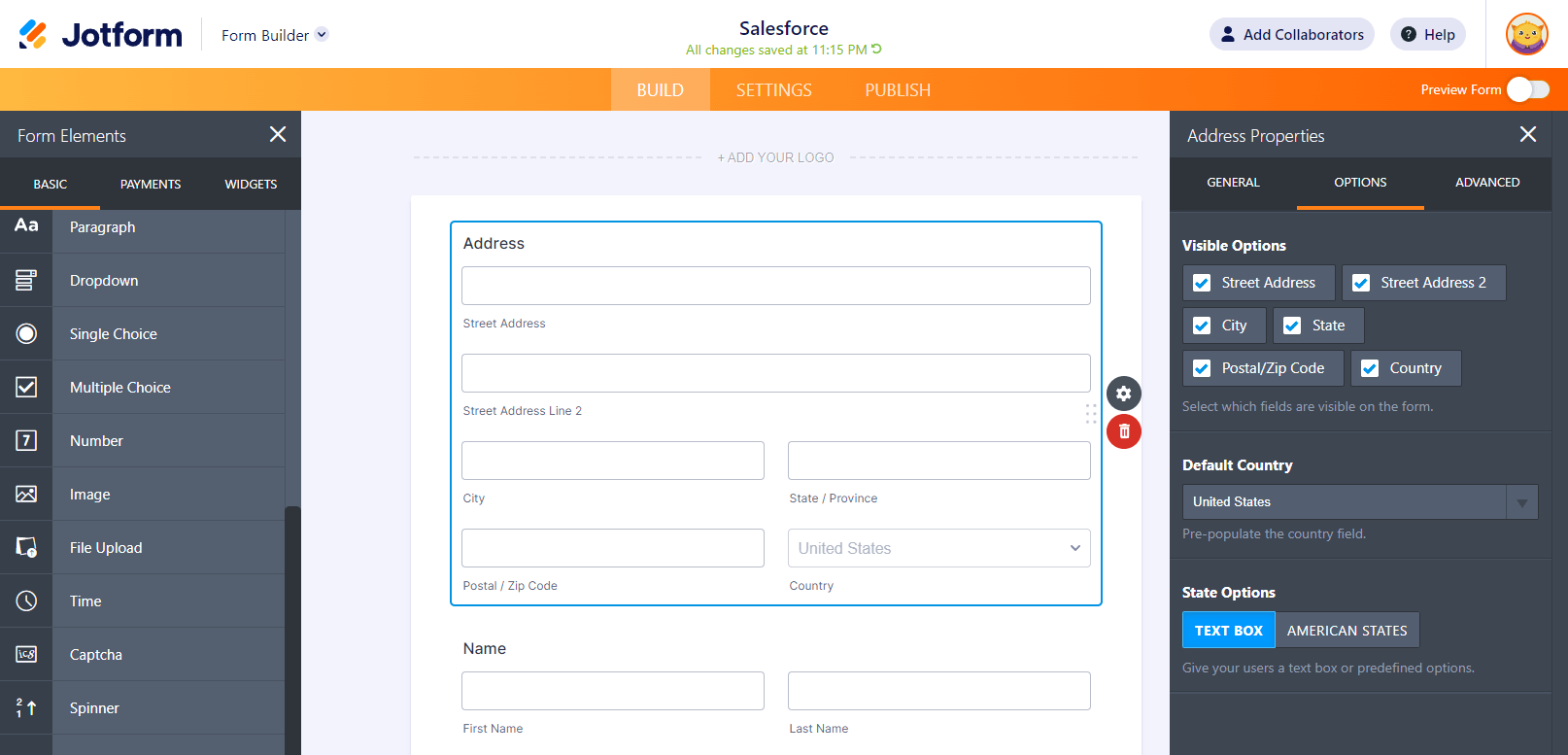
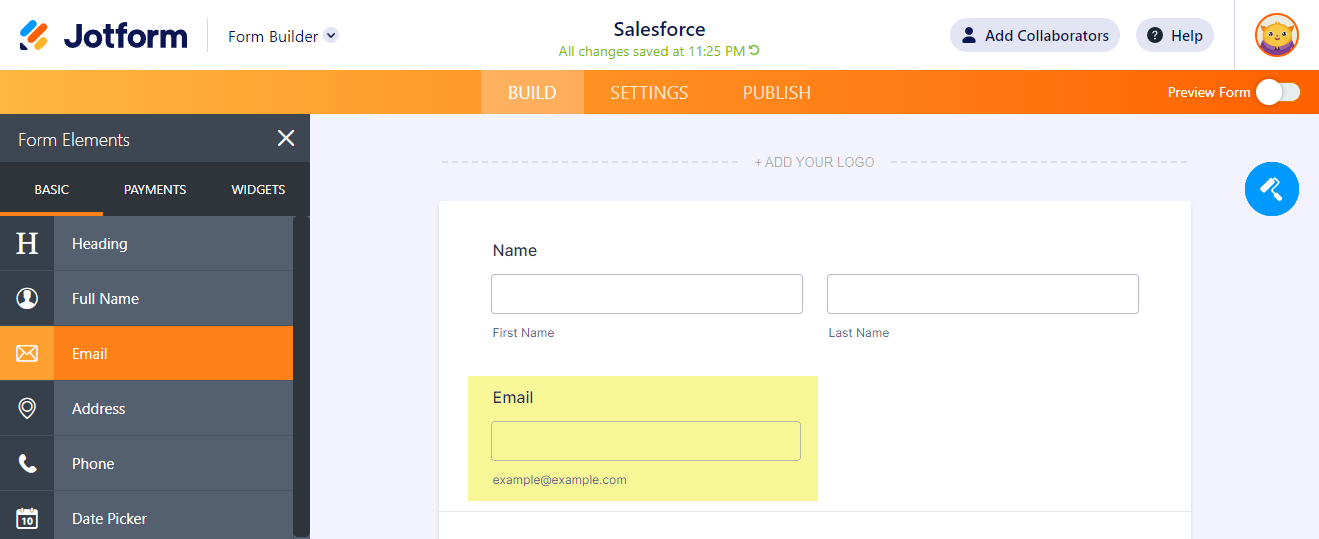
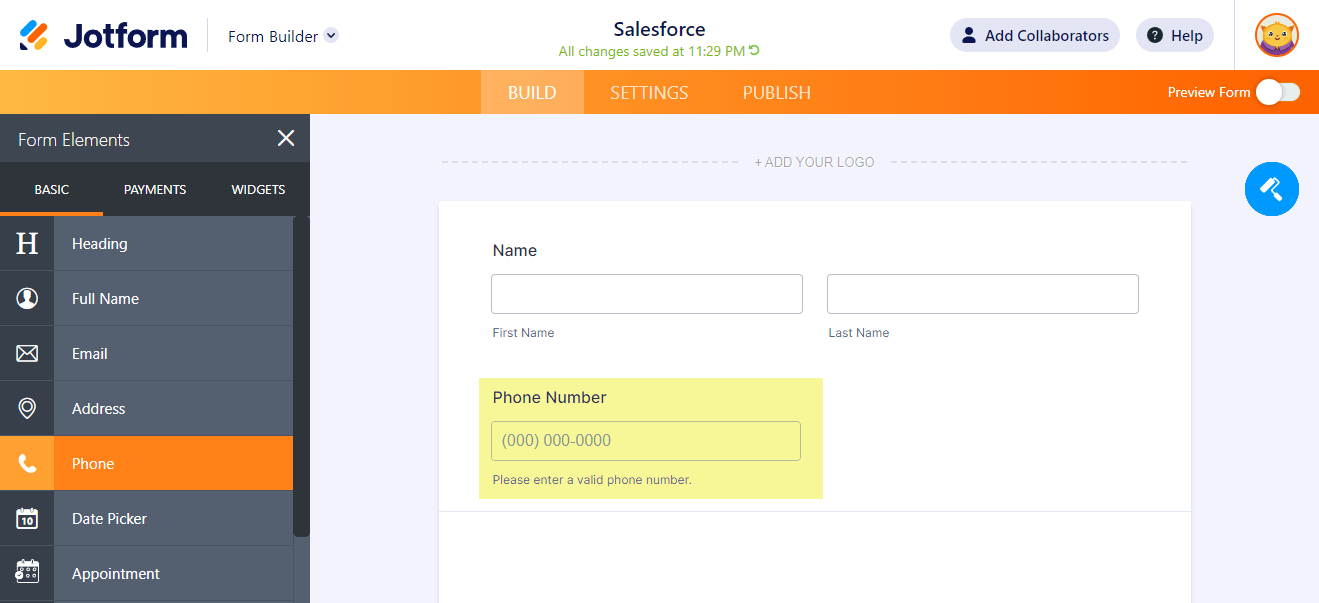
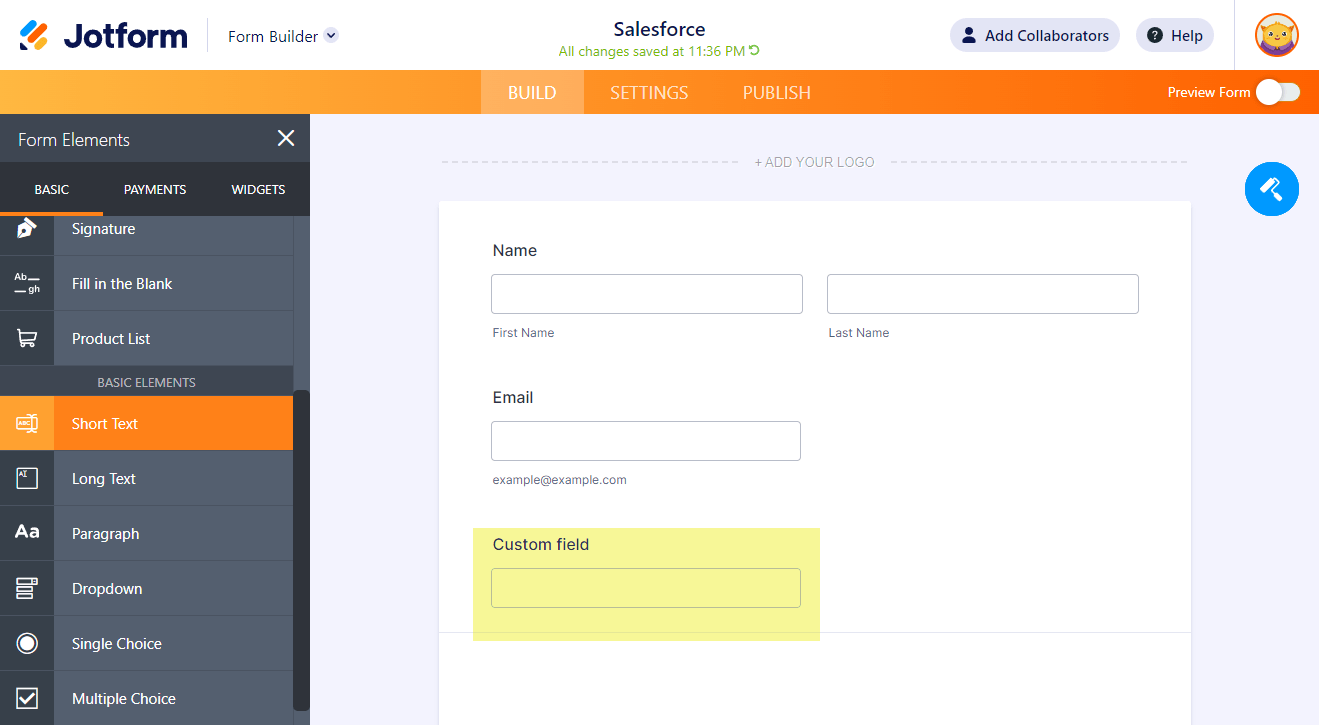
Enviar Comentario: